Dsl 2640u горит красная лампочка интернет
Обновлено: 06.07.2024
Проблема такая,роутер d-link 2640U перестал раздавать инет,в вэбинтерфейс так же не заходил,делал ресет но все тоже самое,почитал что помогает прошивка,ну само собой решил прошить,нашел способ прошивки без вэбинтерфейса,защатием клавиши ресет и вкл выкл роутера,на экране в браузере появилось предложении об указании пути для прошивки,указал(до этого скачал)загорелось загрузка прошивки в устройство,на роутере горела одна красная лампочка интернет ну а после того как прошивка дошла до финала,в браузере загорелось невозможно отобразить страницу.Роутер как был в режиме одной красной лампочки так и висел еще час.Потом уже что только не делал,и ресет и вкл выкл,и пробавал снова войти в режим прошивки,но все так же при старте роутер не подает больше признаков жизни в компе определяться как неопознаная сеть,войти не в один режим не могу,на самом роутере просто горит красная лампочка и все.Как будто он повис в режиме загрузки и помер.Можно ли что то еще попробовать или на помойку?
Скорее всего прошивку не ту залил.
Dlink DSL-2640U? Хочь, убей нет там красной лампочки. все зеленые. (ради интереса сейчас его перезагружал)
Dlink DSL-2640U? Хочь, убей нет там красной лампочки. все зеленые. (ради интереса сейчас его перезагружал)
Там двухцветный светодиод, горит зелёным, если все нормально, красным, если что-то не так, либо выполняется аварийная загрузка прошивки.
Но у поциента скорее всего проблема не в роутере, а в руках. Он настройки сбросил, и модем перестал выдавать компьютеру ip-шник (DHCP), а в винде указано, что айпи получать автоматически. Так что винда назначает себе айпишник не совпадающий с подсетью 192.168.1.x. Поэтому не удаётся войти в админку или аварийный загрузчик прошивки.
Kандидат в члены партии
В свойствах соединения на компе ставишь ip 192.168.1.1 маска 255.255.255.0 В командной строке пишешь ping 192.168.1.1 -t , зажимаешь спичкой сброс и нажимаешь вкл, как пинг пошёл отпускаешь сброс, потом заходишь в браузер 192.168.1.1 и даешь ему прошивку именно твоей ревизии, пять минут делов и все должно пойти.
Вся тонкость в пинге, там тяжело поймать момент когда отпускать сброс, а так ты видишь когда модем заводится.
Проблема в том что сейчас нет реакции на выход заливки прошивки до этого не было доступа в вэб интерфейс хотя через командную сроку показывал адрес основного шлюзат1.1 но иногда итерфейс пропал.возможно что поошивку вкинул не ту их там гора может ошибся хотя вроде она и на фото этот роутерKандидат в члены партии
Забей ip вручную на компе 192.168.1.2 маска 255.255.255.0 шлюз 192.168.1.1
А прошивку ищи по номеру ревизии , указана на дне твоего модема. А так длинк практически неубиваем, по крайней мере прошивкой его тяжело убить.
У меня на работе за пару лет скопился ящик модемов, переставших раздавать интернет и при этом продолжавших бодренько мигать индикаторами, прошиваться, настраиваться, но не работать. Иногда помогает конденсаторы по питанию заменить или блок питания.в ручную ip забивал,но сам модем не пингуеться вообще горит в режиме ошибки,я либо уложил его буут полностью,либо реально как читал есть у них болезнь в кондерах и бп,вроде как он на гарантии,наверное отнесу,если нет то выкину.
а ведь у нее еть резервный источник питания типо батарейки биоса которая хранит память я так понимаю,может ее обнулить*.
в ручную ip забивал,но сам модем не пингуеться вообще горит в режиме ошибки,я либо уложил его буут полностью,либо реально как читал есть у них болезнь в кондерах и бп,вроде как он на гарантии,наверное отнесу,если нет то выкину.
Восстановить можно через консоль, но это надо его открывать. Если есть гарантия, то лучше вернуть.
Проблемы с конденсаторами, только у BRU C1, а у Вас скорее всего T1. Если по гарантии не сделают, приносите, попробуем восстановить.
Роутер не дорогой, если своими силами не сможешь восстановить, нет смысла к кому то носить, вкладывать деньги. Если имел дело с программаторами, делов то на полчаса.
Ввиду недавно подаренного мне Русланом глючного 2640U, виденных и оживленных мною ранее и сегодня таких модемов, попробуюо простых неисправностях и их решении.
1. Блок питания. Самая частая причина неисправности на самом деле в блоке питания. Он (во всяком случае, первые партии) получился либо неудачным, либо немного не рассчитанным.
Если модем начал часто перезагружаться или при включении питание горит красным и раз в 3-4 секунды мигает status - не хватает мощности питания. Если в хозяйстве есть заведомо рабочие блоки питания на 12, а лучше на 15-16 вольт, проверьте полярность разьема (плюс в центре) и воткните в модем. Завелся - хорошо, больше такая проблема повториться не должна. С 12-вольтовым, не способным выдать 1,2-1,5 ампера модем, скорее всего, будет работать нестабильно.
Если запасного нет и чешутся руки, разберите родной блок питания. Нормально он не разбирается, склеен - расковыряйте шов отверткой и осторожно подденьте. Если сразу чувствуется вонь электролита - вы на верном пути. В блоке питания находятся два крупных конденсатора, один, на 400 вольт // 22мф, боком между трансформаторами, один - ближе к кабелю, на 330мф 25 вольт. Он, скорее всего, лопнул или вздулся - заменить на аналогичный, а лучше с характеристиками немного большими - например, на 470мф/36 вольт. Заработало - хорошо.
Также неплохой вариант (сам пользуюсь) - запитаться с блока питания компьютера, если уверены в его мощности (450 ваттный БП лишний ампер и не заметит). Отрежьте провод от старого блока питания и соедините его с проводами колодки molex. Ее можно отрезать от вентилятора или sata-переходника. Обычно провод с белой маркой - минус, без - плюс (но лучше заранее проверить тестером, в центре штеккера - плюс). Соединяем провод с маркой с черным, без марки - с желтым. Скрутить, пропаять, заизолировать. Можно под это дело приспособить отдельный блок питания AT. Обязательно уверьтесь в правильной полярности соединения! Мощный блок питания спалит входные элементы модема, если перепутать плюс с минусом.
2. Если модем вообще не работает, не горит ни одна лампочка, а блок питания в порядке и есть опыт пайки - разбираем модем (под задними резиновыми ножками два шурупа), смотрим. Вздулись конденсаторы - заменить. Посмотрите на детали в районе штеккера питания - около его бокового разьема есть кристалл-диод (или варистор, хз), если он черный или потрескался - отпаять или отковырять, заменить перемычкой. Перемычку можно впаять, например, между боковой ножкой разьема питания и минусом самого большого конденсатора на плате (или любой ножкой, подключенной к земле).
Если пробой диода был вызван скачком напряжения питания или питанием, поданым в неправильной полярности - модем оживет. Если нет (замыкание где-то внутри модема), а вы впаяли перемычку - то при включении питания, скорее всего, сгорит что-то еще - в этом случае модем сразу на свалку. Я вас предупредил, на свой страх и риск - внутрь модема лезть только в случае, если больше с ним уже ничего не поделать.
Повторюсь - поступать по содержимому данного поста - для любителей ковыряться, на свой страх и риск, можно в итоге получить полный brick. Если модем на гарантии (что уже маловероятно, 2 года как не производится) - поменять. Если не на гарантии - отнести в СЦ D-link.
Наверняка, у каждого абонента Ростелекома или другого российского провайдера, который использует домашний интернет, возникала ситуация, когда связь внезапно прерывается. Вот только недавно всё прекрасно работало, а сейчас соединения с интернетом нет.
Прежде чем звонить в техническую поддержку, необходимо установить причины пропажи интернета, для чего проверяем сначала все кабели, не отошли ли они, затем смотрим на роутер. Нас интересуют индикаторы на нём, все ли они горят и как горят. Почти все проблемы с отсутствием интернета отражаются на работе индикаторов на роутере. Основной триггер – это когда один из индикаторов начинает гореть красным цветом.
Красный цвет индикатора необязательно сигнализирует о механическом повреждении устройства. Проблема может быть намного проще, и устранить её можно самостоятельно. Чтобы определить причину, необходимо знать, какой именно индикатор поменял свой цвет.
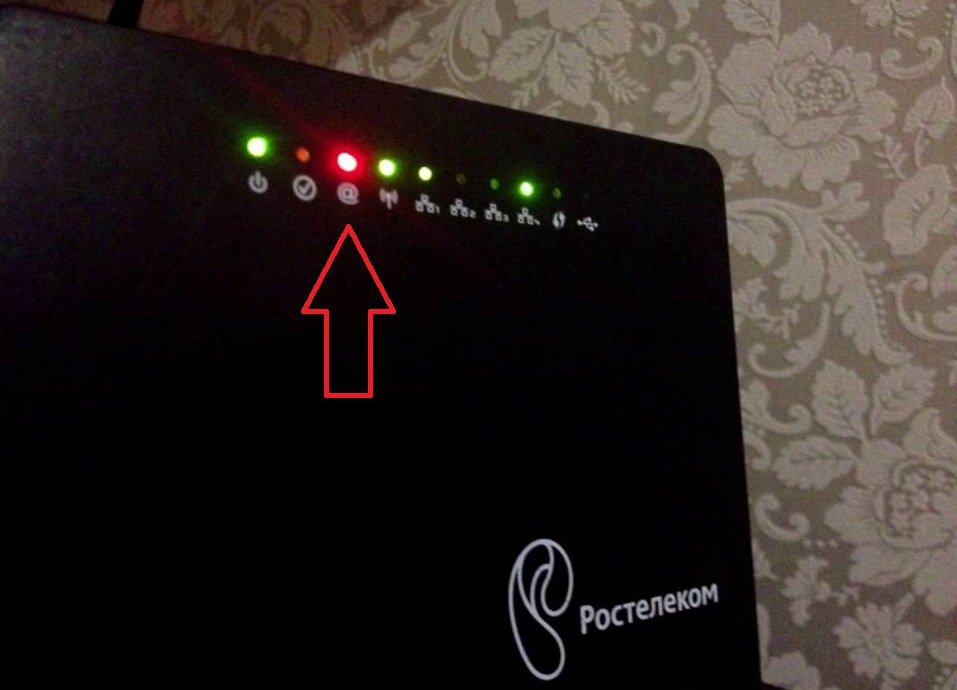
Красный индикатор – причины
Если с кабелем всё в порядке, необходимо звонить в клиентскую службу: 88001000800 .
Если же свой цвет меняет индикатор подключения к электросети, то это может случиться из-за:
- Неисправности розетки или блока питания. Чтобы убедиться в этом, нужно подключить роутер к другой розетке или подключить роутер через другой блок питания, имеющий такие же параметры.
- Проблемы с прошивкой роутера (системный сбой). Сбой может вызвать скачок напряжения или вмешательство пользователя в системную программу устройства. Здесь может помочь сброс параметров роутера к заводским настройкам кнопкой RESET, расположенной сзади устройства.
Кроме того, некоторые роутеры поддерживают перепрошивку, для уточнения нужно связаться с технической поддержкой провайдера.
Не горит (или горит красным) значок @ на роутере
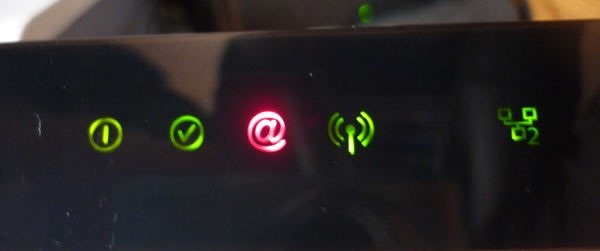
Не подсоединён кабель
Некоторые неопытные пользователи полагают, что если на стол поставить коробочку (роутер), то интернет появится автоматически. Но если не подключить кабель к разъёму WAN на модеме, то ему просто неоткуда будет взять соединение с интернетом. Аналогичная ситуация возникает с повреждением кабеля, когда жилы внутри переламываются, обгорают, стираются.
Если кабель подключён ко всем устройствам в правильные разъёмы, то необходимо проверить провод на предмет наличия повреждений по всей его длине.
Неправильные настройки подключения
Когда пользователь в первый раз настраивает оборудование провайдера, то он в настройках указывает данные, которые предоставил ему Ростелеком. Их нужно вбивать только раз, и потом можно наслаждаться бесперебойной связью.
Неправильно введённые данные изначально не дадут пользоваться интернетом. Но бывает, что настройки сбиваются из-за перепадов напряжения или системного сбоя. Индикатор при этом будет гореть красным, то есть роутер сигнализирует, что сигнала от провайдера он не получает. Для устранения этой проблемы следует:
- зайти в панель настроек модема/роутера (в адресной строке вбиваем то, что написано на устройстве или в документации);
- авторизоваться (логин и пароль тоже написаны на устройстве);
- проверить все введённые данные, сверяем их с теми, которые есть в договоре, если необходимо, вносим изменения;
- сохранить настройки, перезагрузить модем.
При любых затруднениях с проверкой параметров звоним в клиентскую службу провайдера или в техническую поддержку.
Технические работы у провайдера
Нередки ситуации, когда с оборудованием и кабелями у пользователя всё в порядке, но индикатор интернета на модеме загорелся красным. Это может быть из-за начала проведения технических работ в сервисе, сбоев на линии Ростелекома. В этом случае необходимо звонить в клиентскую службу. Если проблема локальная (в вашем районе или подъезде), технические специалисты приедут и быстро всё исправят.
Если проблема более серьёзная (обрыв где-то на магистрали), то времени на устранение может потребоваться больше. Но если у вас есть мобильный номер Ростелекома, то его можно использовать как резервный/альтернативный способ выхода в интернет, пока будут восстанавливать домашний.
Задолженность абонента
Все в курсе, что услуга интернета предоставляется Ростелекомом на платной основе и каждый месяц пользователь должен вносить плату согласно выбранному тарифному плану. Поэтому, если у вас «отвалился» интернет при отсутствии других проблем, проверьте свой лицевой счёт: а не забыли ли вы оплатить услугу.
Если у вас есть задолженность, предоставление услуги приостановится, интернет отключится и индикатор @ загорится красным. Способ устранения этой проблемы очевиден — необходимо пополнить свой баланс. Сумму задолженности можно узнать:
- на сайте Ростелекома или в ближайшем офисе;
- в приложении или веб-версии личного кабинета;
- по телефону клиентской службы.
Что означает каждый индикатор
Чтобы ориентироваться в работе роутера и быстро определять, что за проблемы возникли, следует изучить значение всех индикаторов, что и как должно гореть и что означают разные режимы индикации.
- Индикатор, обозначенный PWR. Это индикатор питания, гореть должен зелёным постоянно.
- SYS – это индикатор системных настроек или статуса работы устройства. В идеале мигает зелёным.
- WAN (или @) – это индикатор соединения с интернетом. В идеале горит зелёным.
- LAN (обычно их несколько) – это локальная сеть. Индикатор горит зелёным при подключении сетевого кабеля.
- WLAN – это индикатор работы беспроводной сети. В идеале мигает зелёным.
- DSL – это индикатор сигнала от провайдера. Мигание зелёным – это попытка установления соединения. При соединении – горит зелёным.
Внимание! Модели роутеров от разных производителей могут иметь другие обозначения индикаторов.
Определяем и устраняем неисправность
Итак, для быстрого устранения причин «отваливания» интернета необходимо:
- Взглянуть на роутер, определить, какие индикаторы что показывают, и действовать, исходя из этого.
- Осмотреть устройство на предмет поломок и механических повреждений.
- Проверить все кабели (подключены ли, не повреждены ли).
- Перезагрузить сам модем и компьютер.
- Посмотреть баланс на предмет отсутствия задолженности.
- Связаться с технической поддержкой и узнать, не проводятся ли технические работы, если да, то уточнить их сроки.
- Сделать жёсткий сброс роутера до заводских настроек, и заново настроить его с данными от провайдера.
Если ничего не помогло, то следует оставить заявку в клиентской службе через сайт, в офисе или по телефонам компании. К вам приедут специалисты и устранят все проблемы.
Модем dsl 2640u: краткий обзор и характеристики
Среди технических характеристик роутера стоит отметить:
- ADSL: 1 порт с разъемом RJ-11;
- Поддержка стандарта 802.11b, «g» и «n draft»;
- Поддержка контроля состояния(корректности) соединений (SPI);
- Поддержка «Port Triggering»;
- Оснащённость системой обнаружения возможных вторжений и регистрация происходящих событий.
Более подробный список технических характеристик роутера dsl 2640u представлен на иллюстрациях:




Индикаторы и разъемы маршрутизатора dsl 2640u
На передней панели корпуса маршрутизатора DSL-2640U находятся девять индикаторов, предоставляющие пользователю следующую информацию:

На задней панели корпуса расположены следующие элементы:

Как настроить подключение к интернету на роутере d link dsl 2640u?
Для входа в интерфейс настроек роутера потребуется ввести 192.168.1.1 в адресную строку браузера, а для подтверждения входа введите login и password (стандартные логин и пароль admin/admin).

Для получения доступа в интернет необходимо создать новое соединение:
Читайте еще: Как настроить роутер D-Link DIR-640L: пошаговая инструкцияна вкладке «Главная» в строке «Имя» введите название создаваемого соединения;
в строке «Тип соединения» выберите один из вариантов:
«Bridge»

«PPPoE» или «PPPoA»

«IPoE» (для Статистического IP и DHCP)

Также стоит обратить внимание на дополнительные параметры:
Настройка wifi на роутере d link dsl 2640u
Для того чтобы создать беспроводную сеть откройте раздел «WiFi», перейдите в меню «Общие настройки» и установите галочку в строке «Включить беспроводное соединение»

Далее выберите меню «Основные настройки» и заполните поля:

Отметьте по необходимости: «Изоляция клиентов», «Включить беспроводную гостевую сеть» и «Запретить мультикаст».
Для улучшения безопасности созданной беспроводной сети откройте меню «Настройки безопасности»:

В первой строке «Сетевая аутентификация» выберите один из предложенных методов шифрования:


Настройка iptv на модеме dsl 2640u
Для работы маршрутизатора с телевизионной приставкой (IPTV) необходимо создать новое соединение в разделе «Сеть»:
После этого необходимо назначить порт, к которому с помощью сетевого кабеля подключена телевизионная приставка. Для этого:

- откройте раздел «Дополнительно» далее «Группирование интерфейсов»;
- нажмите «Добавить группу»;
- в строке «Имя» укажите любое удобное наименование группы;
- из столбца «LANы» переместите в правую часть (используя стрелки направления) номер порта, к которому подключена ТВ-приставка;
- в столбце «WANы» аналогичным образом переместите созданное ранее соединение «Bridge».
Читайте также:

